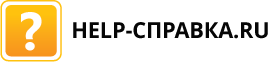Разработчик справки в формате CHM может задать размер и расположение окна, которые будут использоваться при первом запуске CHM-файла. После того, как пользователь переместит окно CHM на экране и изменит его размеры, заданные настройки сохранятся и будут использоваться в дальнейшем. В этой статье я расскажу, как задать размер и расположение окна CHM в трех самых популярных программах для разработки справки: HTML Help Workshop, Help+Manual и HelpNDoc.
Для начала разберемся, где задаются эти настройки.
HTML Help Workshop
В окне HTML Help Workshop на вкладке Project нажмите на кнопку Add/Modify window definitions (Добавить/Изменить определения окон) и в открывшемся окне Window Types (Типы окон) перейдите на вкладку Position (Расположение).
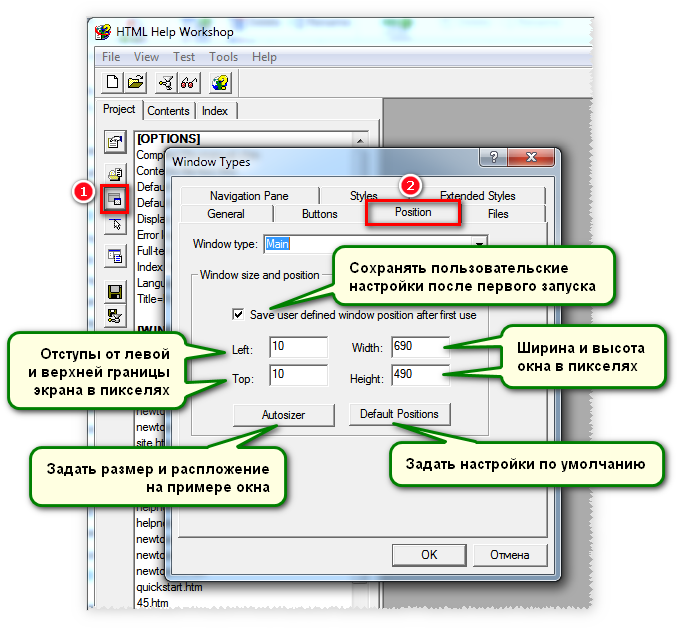
Настройки можно либо ввести с клавиатуры, либо нажать на кнопку Autosizer и задать на примере окна. Если снять флажок Save user defined window position after first use (Сохранять пользовательское расположение окна после первого запуска), то каждый раз при запуске CHM-файла будут использоваться настройки, заданные разработчиком. Отключать сохранение пользовательских настроек без очень веских причин не рекомендуется.
Help+Manual
В окне Help+Manual в Project Explorer разверните Configuration \ Publishing Options \ Microsoft HTML Help \ Help Windows (Окна справки).
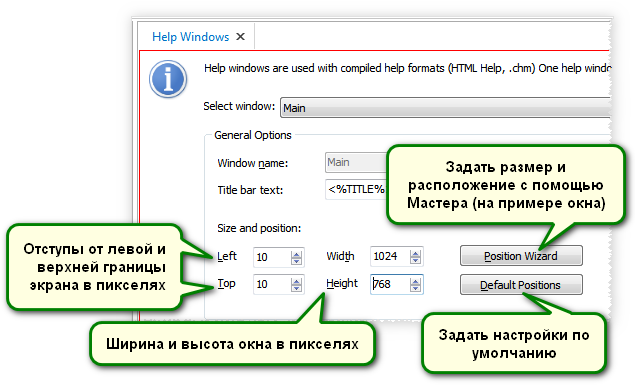
Настройки здесь также можно либо ввести с клавиатуры, либо задать на примере окна.
HelpNDoc
- В окне HelpNDoc на вкладке Home щелкните верхнюю часть значка Generate help.
- В окне Generate documentation выделите сборку CHM.
- Если вкладки с настройками скрыты (первый раз настройки скрыты), щелкните ссылку Customize. Когда настройки развернуты, текст ссылки меняется на Hide customization (Скрыть настройки).
- Перейдите на вкладку CHM settings (Настройки CHM).
- Задайте размер и расположение окна в группе Window size and position.
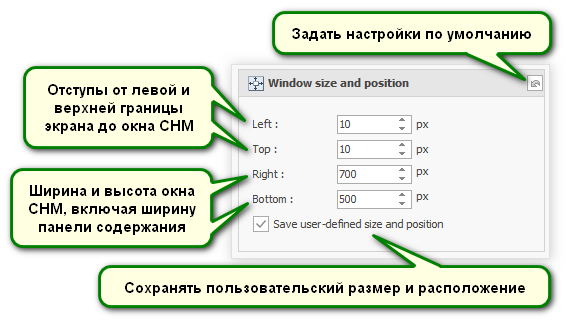
Как это работает
Пользовательские настройки окна CHM сохраняются в файле Hh.dat. Чтобы на своем ПК увидеть только что заданные настройки, не меняя названия CHM-файла, необходимо удалить данный файл. Файл Hh.dat можно найти по следующему пути:
в Windows XP: C:\Documents and Settings\user_name\Application Data\Microsoft\HTML Help\hh.dat
в Windows 7: C:\Users\user_name\AppData\Roaming\Microsoft\HTML Help\Hh.dat
в Windows 10: C:\Users\user_name\AppData\Roaming\Microsoft\HTML Help\hh.dat
Настройка размера и расположения с помощью Мастера
Если к вашему ПК подключен второй монитор, используйте Мастер расположения на основном мониторе и убедитесь, что основной монитор находится слева (в настройках Windows). В системах с двумя мониторами нулевая позиция соответствует верхнему левому углу основного монитора. С такими настройками полученные значения (отступы и размеры) будут аналогично работать в системах с одним монитором.
Чтобы не заморачиваться с расположением мониторов, на время настройки размера и расположения окна CHM второй монитор можно отключить.
Материалы по теме:
Создание и настройка проекта в HTML Help Workshop
Основные настройки проекта в Help and Manual 7
HelpNDoc — бесплатная альтернатива Help+Manual